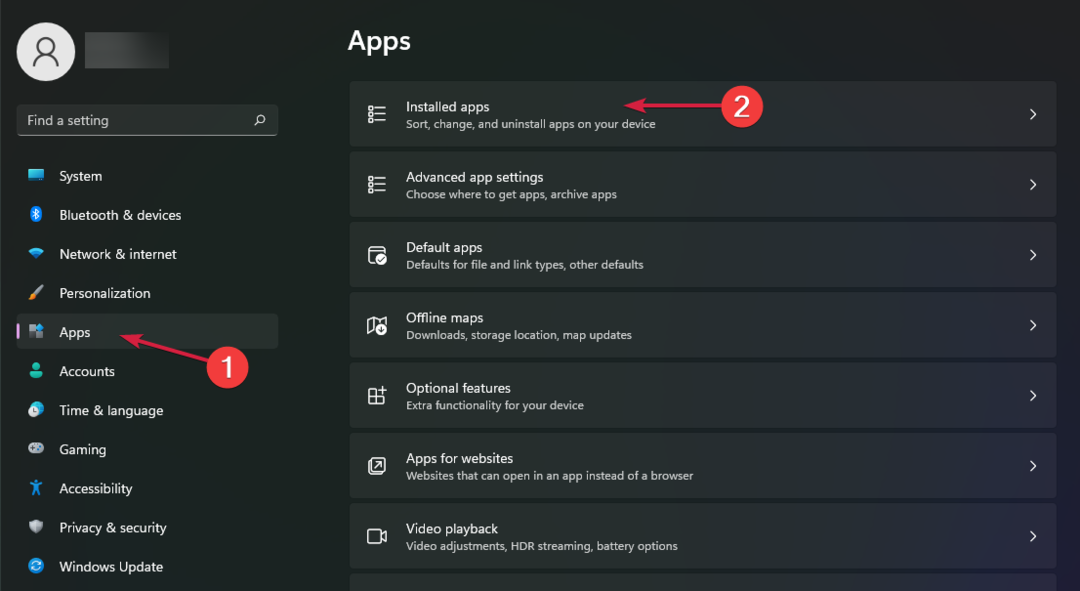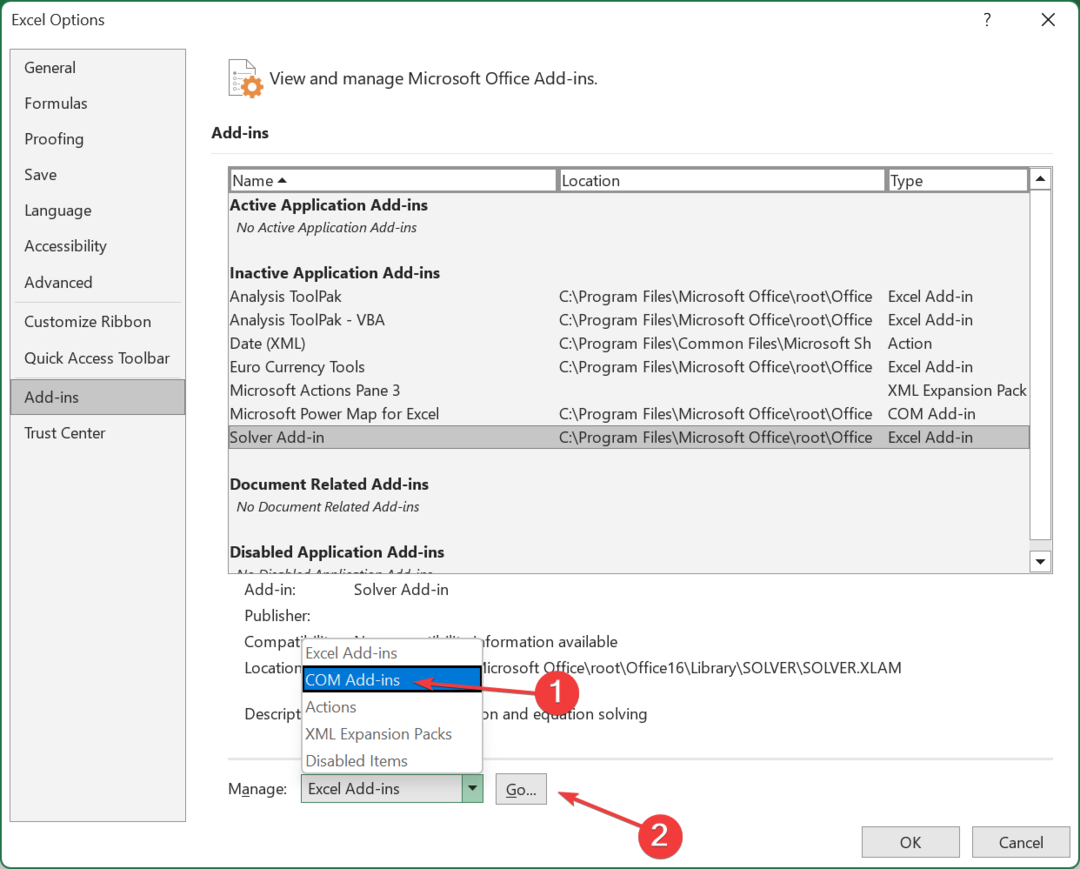Ecco un paio di modi per calcolare rapidamente l'errore standard
- L'errore standard consente di comprendere la variazione tra la media della popolazione e la media del campione.
- È possibile utilizzare il metodo della formula generale per calcolare l'errore standard.
- Altrimenti, puoi controllare il secondo metodo che è abbastanza facile da calcolare l'errore standard.

XINSTALLARE CLICCANDO SUL FILE DI DOWNLOAD
Questo software riparerà gli errori comuni del computer, ti proteggerà da perdita di file, malware, guasti hardware e ottimizzerà il tuo PC per le massime prestazioni. Risolvi i problemi del PC e rimuovi i virus ora in 3 semplici passaggi:
- Scarica lo strumento di riparazione per PC Restoro che viene fornito con tecnologie brevettate (brevetto disponibile Qui).
- Clic Inizia scansione per trovare i problemi di Windows che potrebbero causare problemi al PC.
- Clic Ripara tutto per risolvere i problemi che interessano la sicurezza e le prestazioni del tuo computer.
- Restoro è stato scaricato da 0 lettori questo mese.
Se stai lavorando con un ampio set di dati, conoscere la sua deviazione standard è utile in quanto ti consentirà di conoscere la variabilità nel set di dati specificato. Puoi vedere il grado di asimmetria nel tuo set di dati e quanto i dati si discostano dal suo valore medio.
È inoltre possibile calcolare l'errore standard in MS Excel. Qui, ti guideremo su come calcolare rapidamente l'errore standard in Excel. Entriamo subito nel merito.
Perché il calcolo dell'errore standard è importante in Excel?
La deviazione standard ti consente di comprendere la variazione nel tuo campione. Esistono due tipi di deviazione standard:
- La deviazione standard di un campione: In questo, puoi calcolare l'errore standard di un determinato set di dati o di un campione selezionato di dati. Ad esempio, hai un grafico dei voti di tutti gli studenti in una classe. Quindi puoi utilizzare la deviazione standard di un campione per conoscere la deviazione nei segni.
- La deviazione standard di una popolazione: In questo, si calcola l'errore standard di tutte le voci in una tabella. Nell'esempio precedente, puoi utilizzare la deviazione standard di una popolazione per conoscere la deviazione per tutti gli studenti.
D'altra parte, un errore standard ti consente di conoscere la variabilità tra i campioni della popolazione. Usando l'errore standard capisci come la media di un campione è accurata in termini di vera media della popolazione.
Quindi, per capire l'errore standard, ricordalo un errore standard è la deviazione standard dalla media della popolazione. Può essere calcolato dividendo la deviazione standard di un campione per la radice quadrata della dimensione del campione.
Quindi, ecco come trovare l'errore standard in Excel utilizzando due semplici metodi che proponiamo di seguito.
Come calcolare rapidamente l'errore standard o la deviazione in MS Excel?
1. Usa la formula
- Crea dati di esempio o apri la tua cartella di lavoro.
- Fare clic su una cella in cui si desidera visualizzare l'errore standard.
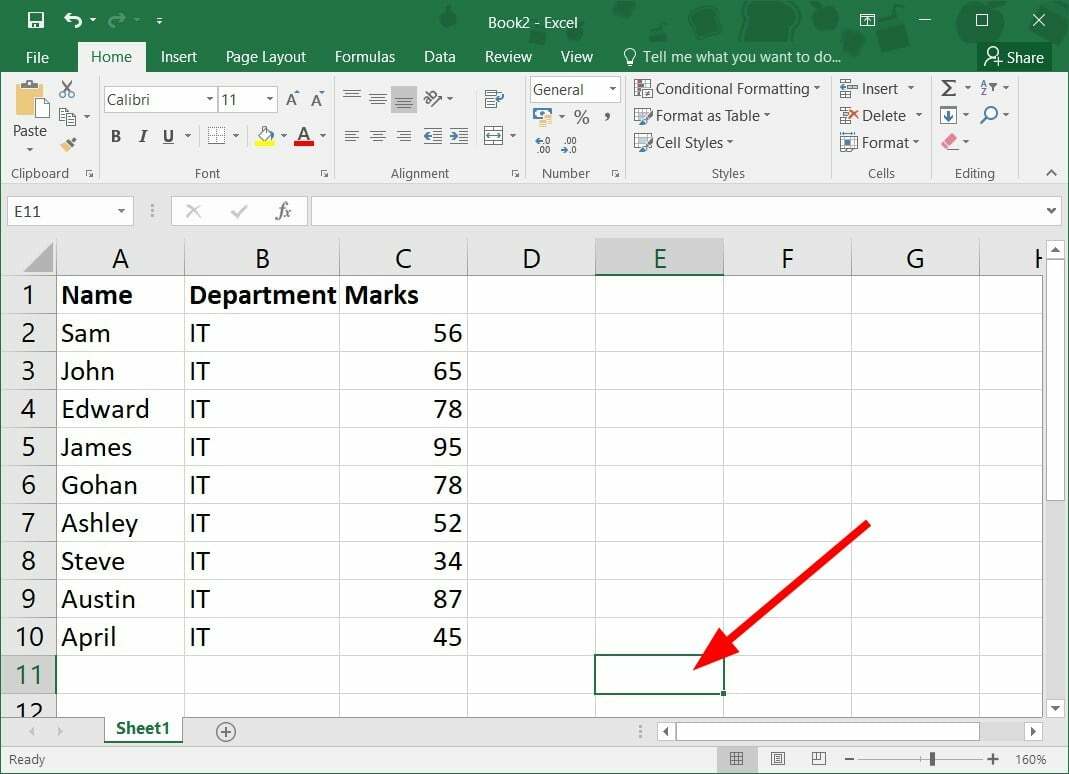
- Clicca sul barra della formula accanto al fx simbolo.
- Digita la formula seguente nella barra della formula:
=DEV.ST(
- Trascina e seleziona l'intervallo di celle nei dati di esempio. Ad esempio, nel nostro caso, diventerebbe
=DEV.ST(C2:C10
- Chiudi la parentesi per la formula:
=DEV.ST(C2:C10)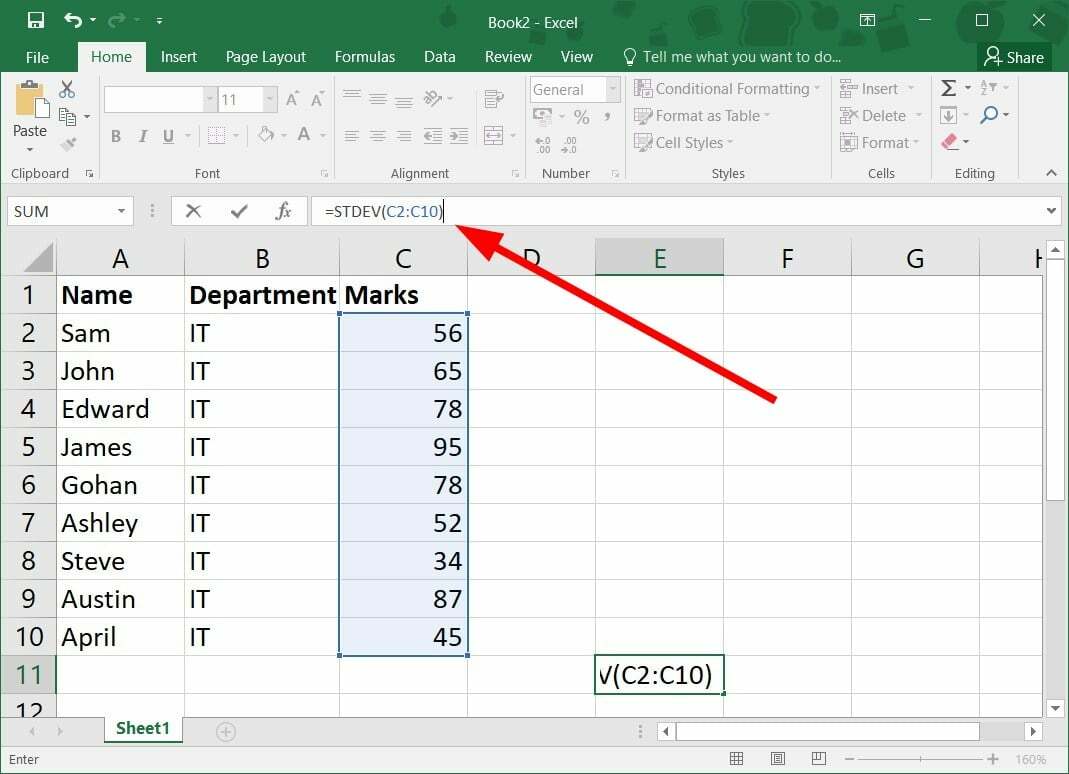
- Aggiungere / simbolo al DEV.ST formula.
=DEV.ST(C2:C10)/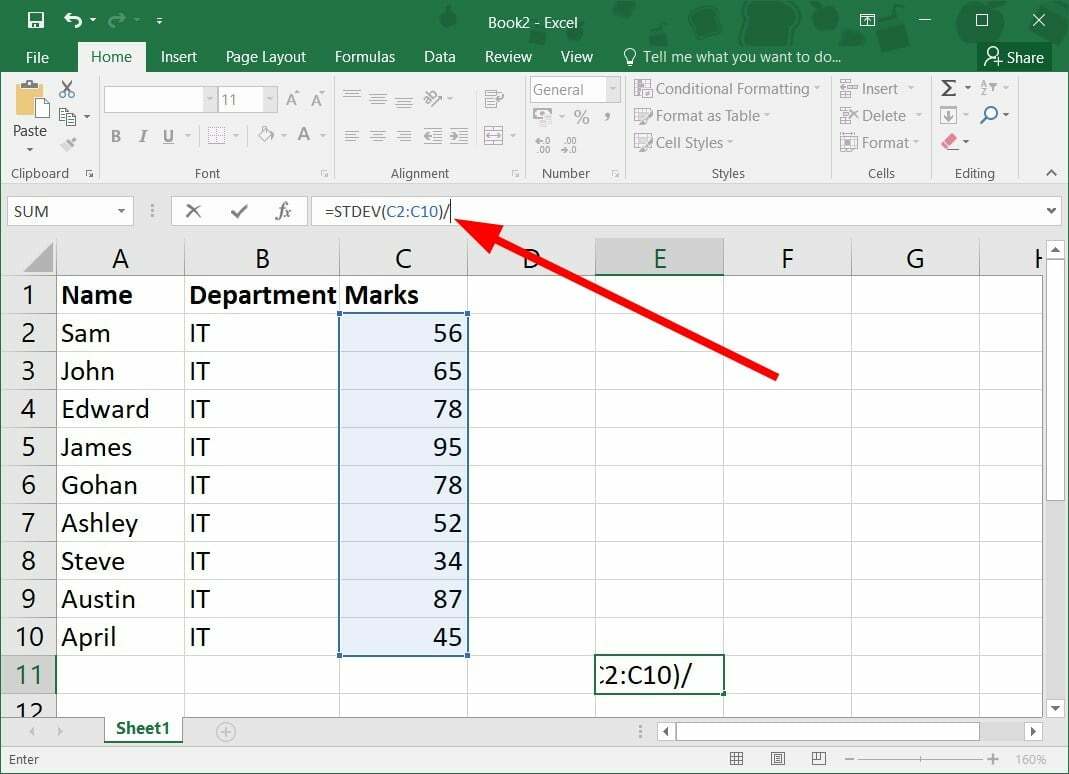
- Applicare il SQRT formula al DEV.ST formula.
=STDEV(C2:C10)/SQRT(
- Usa il CONTARE funzione con il DEV.ST formula.
=STDEV(C2:C10)/SQRT(COUNT( - Trascina l'intervallo di celle che fanno parte dei dati di esempio. Chiudi la parentesi SQRT:
=STDEV(C2:C10)/SQRT(COUNT(C2:C10))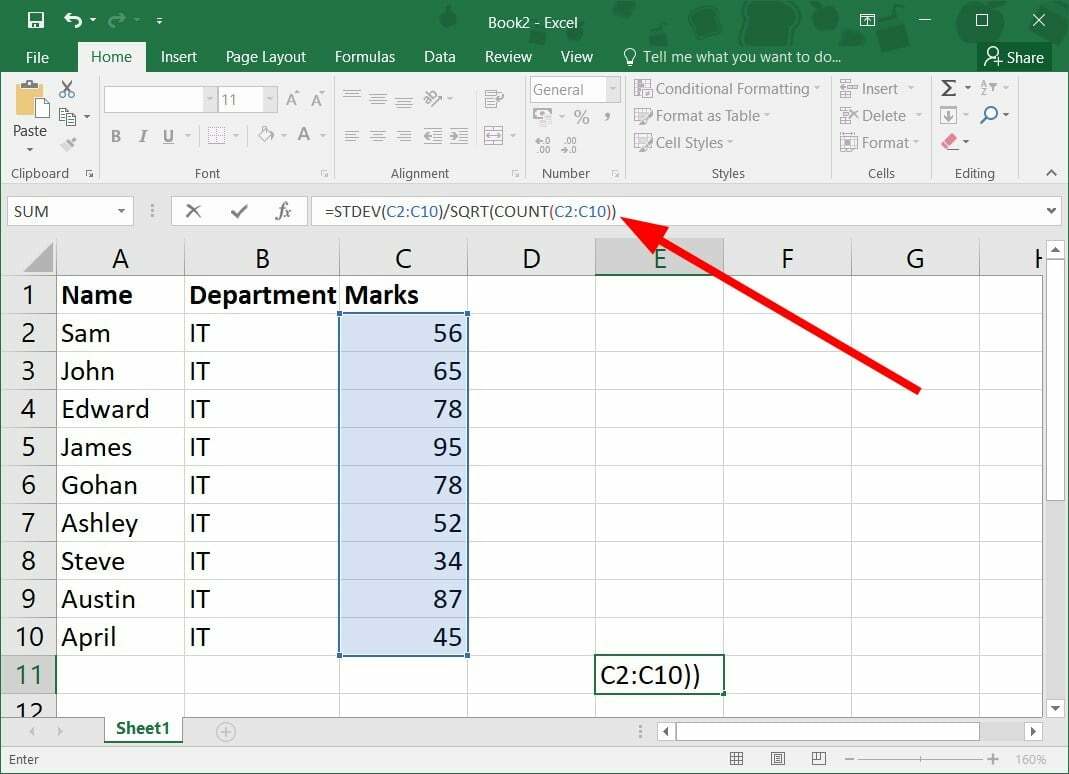
- Premere accedere per ottenere l'errore standard.
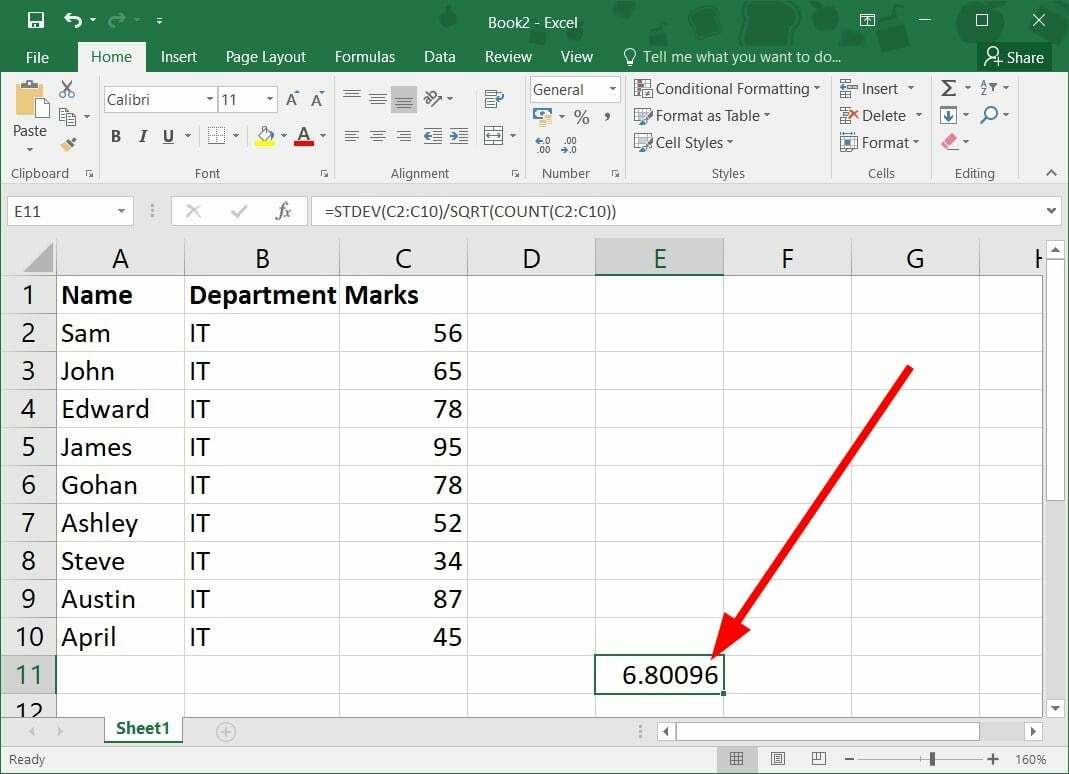
Consiglio dell'esperto:
SPONSORIZZATO
Alcuni problemi del PC sono difficili da affrontare, soprattutto quando si tratta di repository danneggiati o file di Windows mancanti. Se hai problemi a correggere un errore, il tuo sistema potrebbe essere parzialmente danneggiato.
Ti consigliamo di installare Restoro, uno strumento che eseguirà la scansione della tua macchina e identificherà qual è l'errore.
clicca qui per scaricare e iniziare a riparare.
Questo è il modo più rapido per calcolare l'errore standard nella formula di Excel, quindi assicurati di provarlo.
- Correzione: tipo di dati di magazzino Excel non visualizzato
- Sono stati rilevati errori durante il salvataggio [Excel Fix Guide]
- Excel non scorre bene: risolvilo in 5 semplici passaggi
- Apri la tua cartella di lavoro.
- Clicca su File e seleziona Opzioni dal riquadro laterale sinistro.
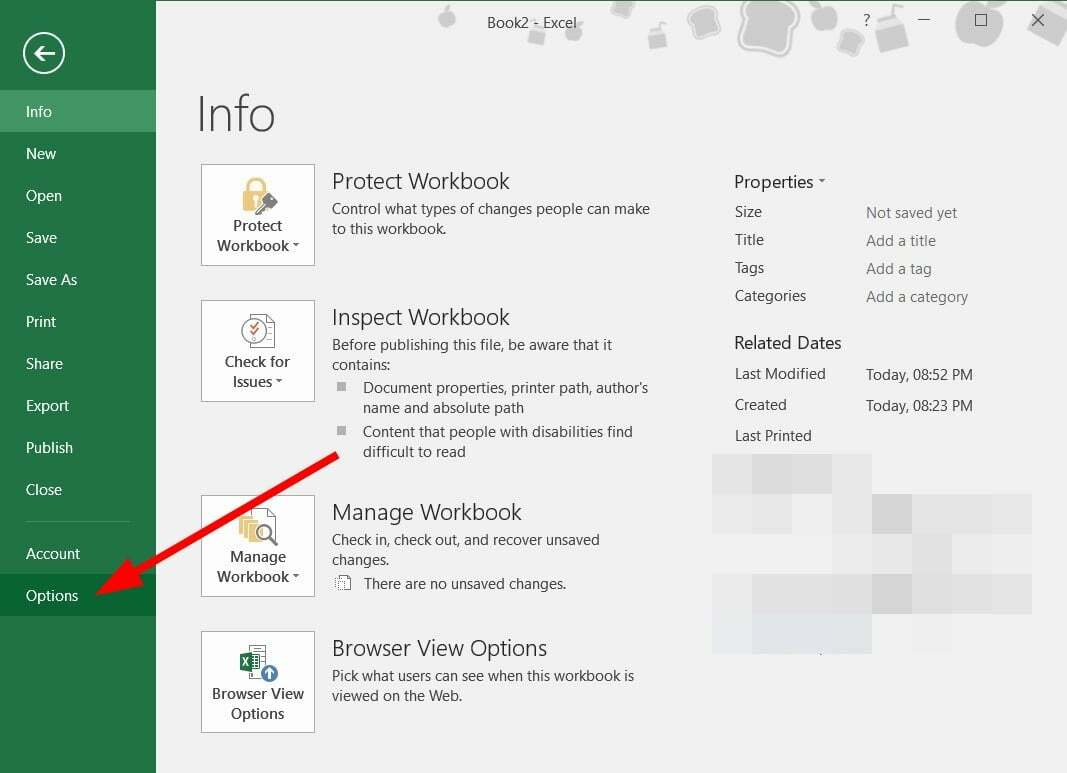
- Selezionare Componenti aggiuntivi nel Opzioni finestra.
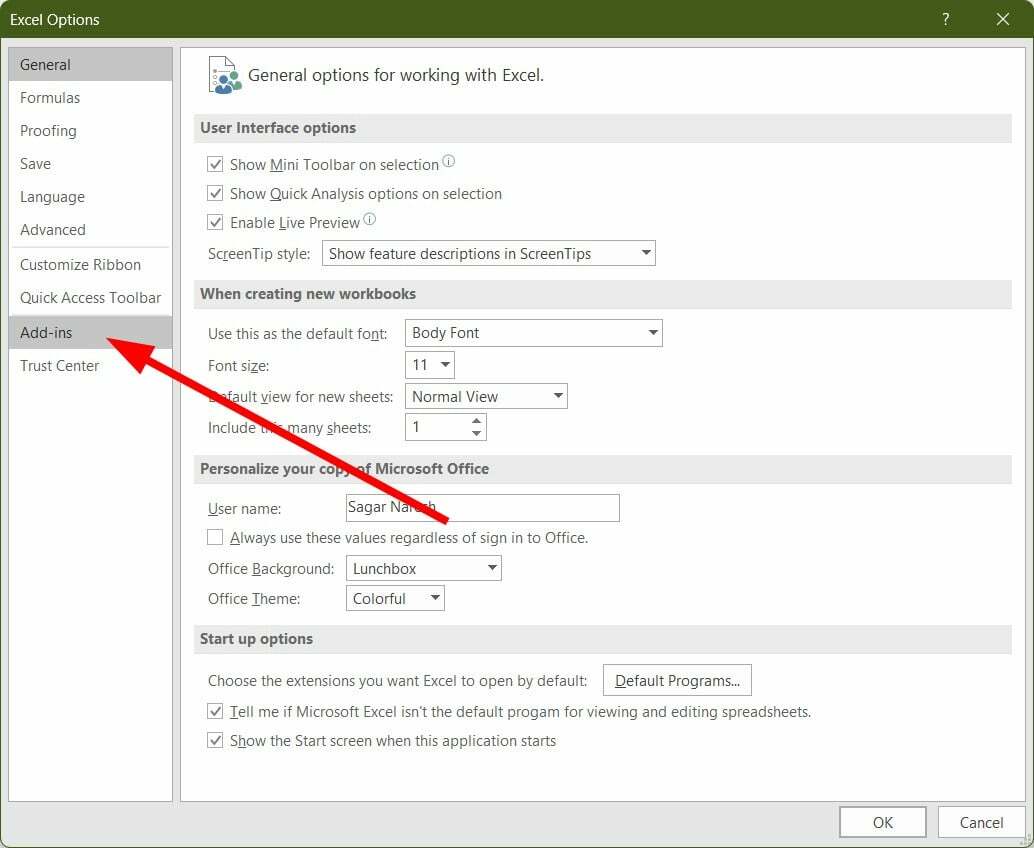
- Selezionare ToolPaK di analisi.
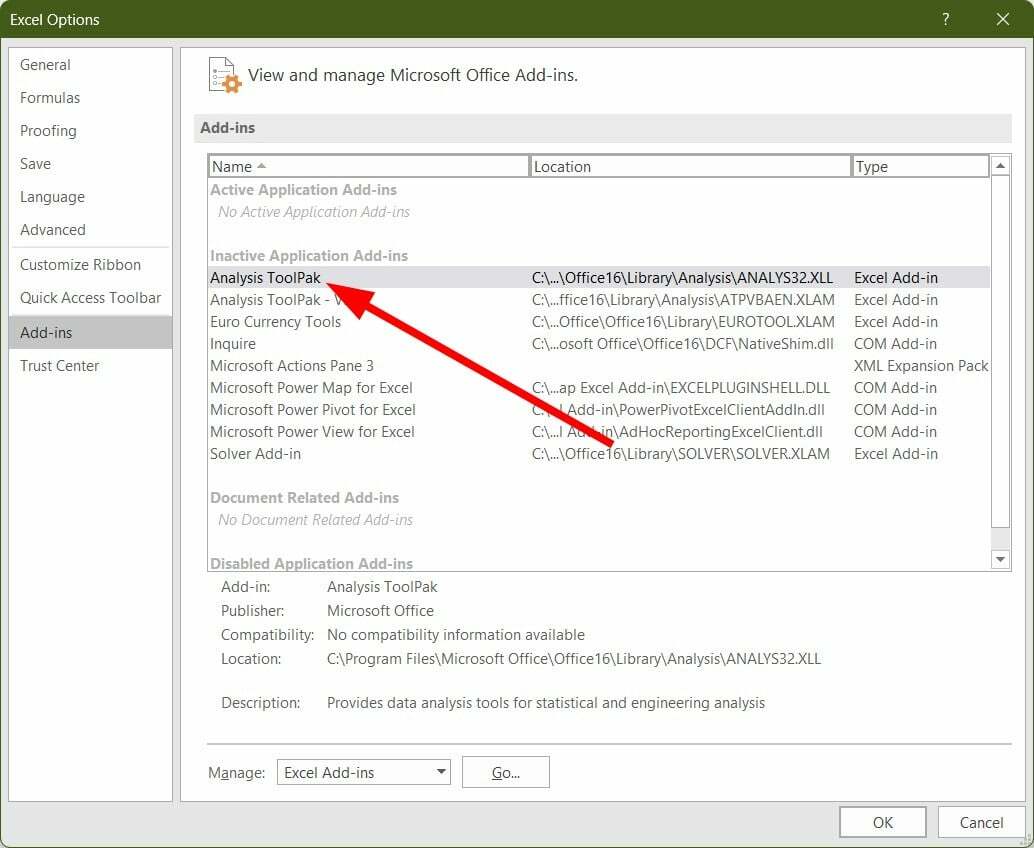
- Clicca il Andare pulsante in basso.
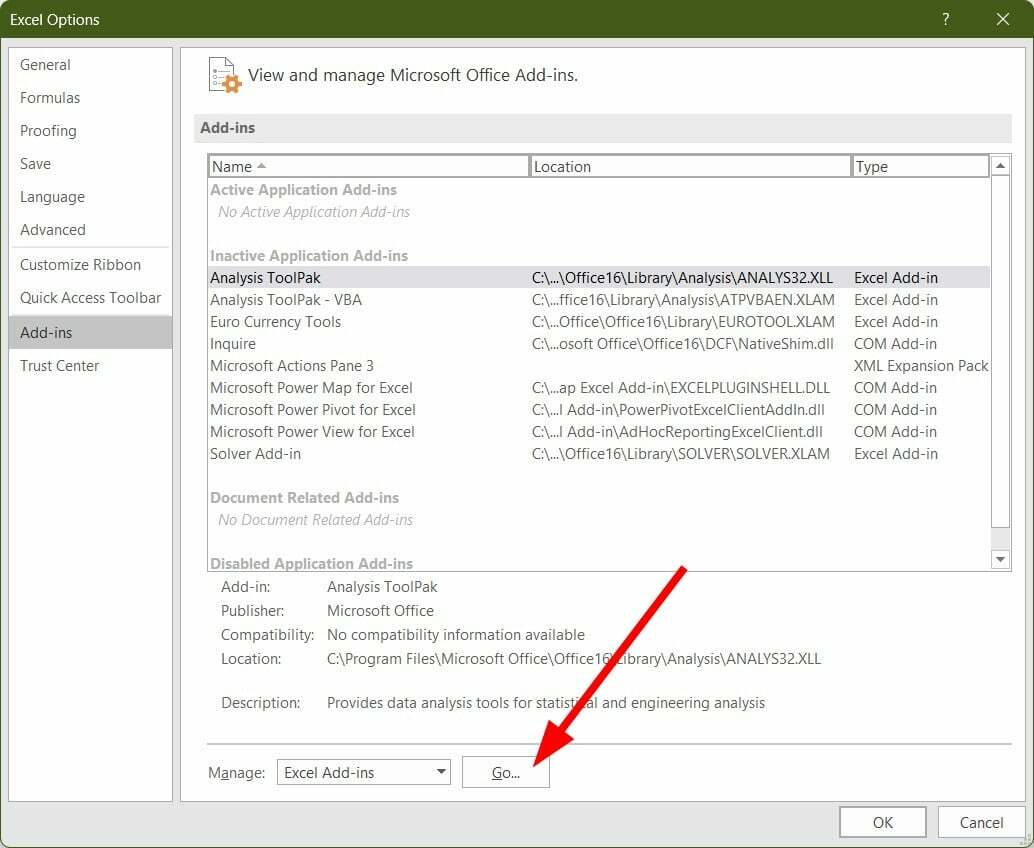
- Seleziona la casella per Strumenti di analisi e colpito OK.
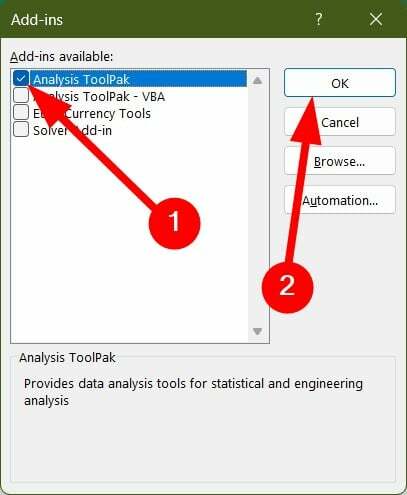
- Clicca sul Dati scheda.

- IL Strumenti per l'analisi dei dati verrà aggiunto alla barra degli strumenti di Excel.

- Clicca sul Analisi dei dati pulsante.
- Selezionare Statistiche descrittive e clicca OK.

- Seleziona l'intervallo di celle dal tuo campione.
- Se i tuoi dati hanno intestazioni di colonna, scegli Etichette in prima fila opzione.
- Sotto Opzioni di uscita, Selezionare Nuovo foglio di lavoro per ottenere il risultato in un nuovo foglio di lavoro nella stessa cartella di lavoro oppure selezionare Nuova cartella di lavoro per ottenere il risultato in una nuova cartella di lavoro.

- Controlla il Statistiche riassuntive opzione, quindi fare clic su OK.

- Otterrai il risultato e vedrai il Errore standard.

Questo è tutto da noi in questa guida su come calcolare rapidamente l'errore standard in MS Excel.
Se stai avendo problemi di apertura o esecuzione di MS Excel quindi ti suggeriamo di consultare la nostra guida dedicata per risolverlo in pochissimo tempo.
Puoi anche fare riferimento alla nostra guida, che ti aiuterà a risolvere il problema se manca la barra degli strumenti di Excel. Abbiamo anche una guida che puoi controllare e imparare come puoi aprire più file Excel contemporaneamente.
Se desideri imparare come puoi importare dati da PDF a MS Excel quindi puoi consultare la nostra guida dedicata su di esso. Per gli utenti che hanno problemi nell'inserimento di celle in MS Excel, possono consultare la nostra guida, che elenca alcune delle soluzioni più efficaci per risolvere il problema.
Facci sapere nei commenti sotto quale delle due soluzioni precedenti utilizzi per calcolare l'errore standard in Excel.
Hai ancora problemi? Risolvili con questo strumento:
SPONSORIZZATO
Se i suggerimenti di cui sopra non hanno risolto il tuo problema, il tuo PC potrebbe riscontrare problemi Windows più profondi. Noi raccomandiamo scaricando questo strumento di riparazione del PC (valutato Ottimo su TrustPilot.com) per affrontarli facilmente. Dopo l'installazione, è sufficiente fare clic su Inizia scansione pulsante e quindi premere su Ripara tutto.